Problémákba ütközik a Sony eszközillesztőivel a Windows 10 frissítése után? Nem találja a Windows 10 kompatibilis Sony Vaio illesztőprogramjait a gyártó támogatási webhelyén?
Nos, a küldetés a letöltésre és a telepítésre Sony VAIO illesztőprogramok a Windows 10 rendszeren itt végre véget ér!
Ha pedig nem rendelkezik számítógépes ismeretekkel vagy technikai segítséggel, akkor nem kell attól tartania, hogy hibát követ el a legújabb Sony illesztőprogramok letöltése és telepítése során.
Ebben az útmutatóban megmutatjuk, hogyan kell Windows 10 Sony illesztőprogramok letöltése asztali számítógépéhez és laptopjához manuális megszakítás nélkül.
Mielőtt azonban továbblépnénk, vessünk egy pillantást a Sony Vaio illesztőprogramokkal kapcsolatos lehetséges problémákra, hogy egyértelmű betekintést nyerjünk, mikor kell frissíteni a Sony Vaio laptop illesztőprogramjait Windows 10 rendszeren.
Javasolt módszer Sony VAIO illesztőprogramok letöltésére Windows rendszeren
Időhiány? Ha nem szeretné az értékes idejét azzal pazarolni, hogy Sony VAIO illesztőprogram-letöltési hivatkozásokat keressen a webhelyen Internet, akkor beszerezheti a Bit Driver Updater szoftvert, hogy automatikusan telepítse őket egy pillanat alatt ujj. A Sony illesztőprogramok ingyenes letöltéséhez kattintson az alábbi gombra!
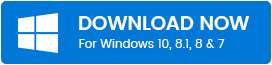
Melyek a leggyakoribb Sony laptop-illesztőprogram-problémák?

Ha Sony laptopjának illesztőprogramjai elavultak, hiányoznak vagy sérültek, különféle problémákkal szembesülhet kompatibilitási problémák vagy az illesztőprogramokhoz társított egyes hardvereszközök teljesen előfordulhatnak álj le a munkával.
Az alábbiakban felsorolunk néhány olyan lehetséges hardver-illesztőprogram-problémát, amelyekkel Windows 10 laptopján vagy számítógépén találkozhat.
- „Wi-Fi csatlakozási problémák” előfordulhat, mert a Wi-Fi adapter illesztőprogramja nincs frissítve.
- 'USB eszköz nem felismerhető,' a Windows 10 rendszerhez készült elavult Sony USB-illesztőprogramok eredményeként.
- "A Bluetooth nem működik megfelelően" mert lehet, hogy kompatibilitási probléma van a Bluetooth illesztőprogrammal.
- „A Windows 10 rendszerben nem hiányzik hang vagy hang” elavult vagy sérült hangkártya és audio illesztőprogramok miatt fordulhat elő.
- „Elmosódott képernyő vagy zárproblémák” mert a grafikus kártya illesztőprogramja nem naprakész.
Nos, ezek az illesztőprogramokkal kapcsolatos gyakori hibák, amelyek minden alkalommal előfordulhatnak a Windows 10 legújabb frissítéseinek telepítése után.
Ezért mindig javasoljuk, hogy rendszeresen frissítse a Sony Vaio illesztőprogramokat, hogy megelőzze az eszközütközéseket és a teljesítménnyel kapcsolatos problémákat Windows 10 PC-jén. Nak nek Sony Vaio illesztőprogramok letöltése ingyen, kattintson az alábbi gombra.
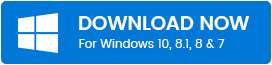
Hogyan frissíthetem a Sony Vaio illesztőprogramokat Windows 10 rendszeren?
Ha a Sony Vaio laptop illesztőprogramjai nem működnek megfelelően, miután Windows 10-re frissített a Windows rendszerről 8/8.1/7, akkor itt az idő, amikor érdemes megfontolni a régi eszköz illesztőprogramjainak frissítését a legújabbra, kompatibilisek.
Sokakban felmerül a kérdés, „Hogyan tölthetek le illesztőprogramokat a Sony Vaio készülékemre?”, és erre az egyszerű válasz az, hogy ezt manuálisan vagy automatikusan egy dedikált ingyenes illesztőprogram-frissítőn keresztül teszi. Az alábbiakban bemutatjuk, hogyan töltheti le a Sony Vaio illesztőprogramokat Windows 10 rendszeren.
1. módszer: Frissítse a Sony Vaio illesztőprogramjait a hivatalos támogatási oldalról
Tehát manuálisan frissítheti és telepítheti a Sony Vaio illesztőprogramjait a hivatalos webhelyéről. Kövesse az alábbi utasításokat a Sony Vaio illesztőprogramjainak frissítéséhez a hivatalos támogatási oldalon.
1. lépés:- Meglátogatni a a Sony hivatalos támogatási oldala.
2. lépés:- Ezután lépjen a letöltési lehetőségre, és keresse meg hardvereszközét a következővel a termék vagy a modellnév megadása mezőben, majd kattintson a Keresés gombra.
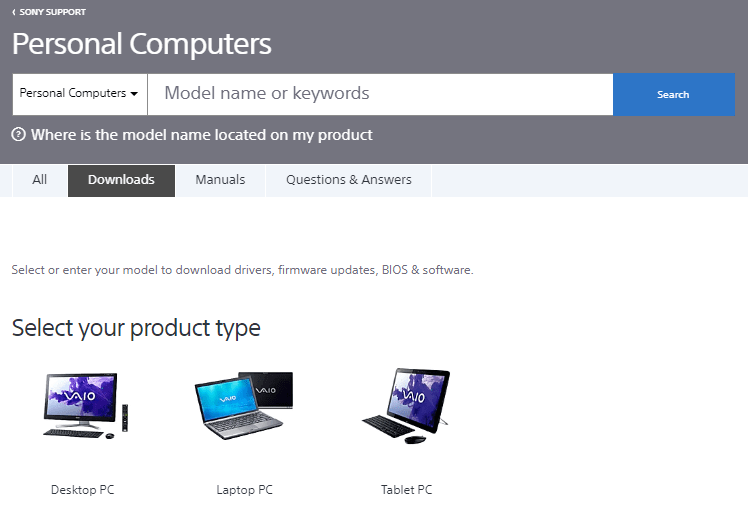
3. lépés: - Most válassza ki a kompatibilis operációs rendszert és a megfelelő illesztőprogramot az eszközéhez.
4. lépés: - A letöltések befejeztével ne felejtse el újraindítani a számítógépet a módosítások mentéséhez.
Szóval, ez minden, amit követned kell frissítse a Sony Vaio illesztőprogramjait a Sony hivatalos webhelyéről. Ez azonban nem ideális módszer, manuális letöltésük veszélyes és időigényes feladat, és van egy fennáll annak a valószínűsége, hogy olyan rosszindulatú szoftvert tölt le, amely ellophatja személyes adatait, és kárt tehet az Ön számára számítógép. Ezért, hogy megismerje ugyanazon feladat végrehajtásának egyik legbiztonságosabb módját. Váltson a következő módszerre!
2. módszer: Frissítse a Sony Vaio illesztőprogramokat a Bit Driver Updater segítségével
Mivel a kibertámadások továbbra is szaporodnak, rendkívül fontos, hogy használjon automatikus és megbízható programot, például a Bit Driver Updater programot amely nem csak a hardver-illesztőprogramokkal kapcsolatos összes problémát képes megoldani, hanem lehetővé teszi növelje Windows 10 rendszerű számítógépe teljesítményét és feldolgozási sebességét vagy laptop.
A Bit Driver Updater legjobb része az, hogy egyetlen fillért sem kell kifizetned. Tehát, ha ingyenes Sony illesztőprogram-letöltést keres, ez egyike azoknak a kiváló eszközöknek, amelyekre a hét minden napján támaszkodhat.
Sony Vaio illesztőprogramok ingyenes letöltése a Bit Driver Updater segítségével?
Az alábbiakban lépésről lépésre olvashat arról, hogyan töltheti le és telepítheti a Sony Vaio illesztőprogramokat a Windows 10 rendszerhez:
1. lépés: Telepítés Bit illesztőprogram-frissítő az alábbi letöltési linkről.

2. lépés: A telepítés után indítsa el az alkalmazást az eszközén, és az automatikusan megkezdi az összes eszközillesztő-ellenőrzést, és megmutatja a hiányzó, elavult vagy hibás illesztőprogramok részletes listáját.

3. lépés: A szkennelés befejezése után egyesével frissítheti a választott illesztőprogramokat.
4. lépés: Ha szeretné automatikusan frissíteni az összes elavult Sony Vaio laptop illesztőprogramját, kattintson a bal felső sarokban található „Áttekintés” gombra, majd válassza a "Mindent frissíteni".
Miért válassza a Bit Driver frissítőt?
Ez a gyönyörűen megtervezett, felhasználóbarát szoftver a leghatékonyabb funkciókat és elképesztő előnyöket egyesíti, amelyek összehasonlíthatatlanok a piacon elérhető bármely más hasonló eszközzel. Nézzünk meg néhányat közülük:
- Gyors és pontos illesztőprogram-ellenőrzés: Azonnal elvégzi a teljes számítógép-ellenőrzést, és hatékonyan észleli az összes elavult vagy sérült illesztőprogramot.
- Illesztőprogramok frissítése egy kattintással: A vizsgálat befejezése után egyetlen kattintással telepítheti a legújabb, hivatalos illesztőprogramokat.
- Kiterjedt illesztőprogram-adatbázis: Több ezer WHQL tanúsítvánnyal rendelkező illesztőprogramot tartalmaz több száz vezető gyártó márkától.
- Az illesztőprogram biztonsági mentése és visszaállítása: Lehetővé teszi a felhasználók számára, hogy teljes biztonsági másolatot készítsenek Sony Vaio illesztőprogramjaikról, és szükség esetén visszaállítsák azokat.
- Kiváló Windows teljesítmény: Élvezze a feltöltött PC teljesítményt és stabilitást a legújabb Sony Vaio laptop-illesztőprogramokkal.
- Driver kizárási lista: Ezzel a funkcióval kihagyhat bizonyos hardver-illesztőprogramokat a vizsgálatból vagy frissítésből.
- Kiválóan kompatibilis segédprogram: Teljes mértékben támogatja a Windows 10, 8.1, 8 és 7 rendszereket.
Tehát, ha nem szeretne hatalmas összeget elveszíteni minden alkalommal, amikor számítógépe Sony Vaio illesztőprogramokkal kapcsolatos hibaüzenetet küld, akkor itt az ideje telepíteni ezt a kiváló programot.
Sony VAIO illesztőprogramok letöltése és telepítése Windows 10 rendszeren [Kész]
Ez az, emberek! Remélhetőleg ez a cikk segített töltse le és frissítse a Sony Vaio illesztőprogramokat a Windows 10 rendszerhez. Ha továbbra is a Sony Vaio illesztőprogramjával kapcsolatos problémákkal küzd, tudassa velünk az alábbi megjegyzések részben. Csapatunk szívesen segít megoldani bármelyiket vagy mindegyiket. És további frissítésekért iratkozzon fel hírlevelünkre, hogy mindig értesüljön és naprakész legyen!